Access ODBC接続失敗:原因と対処法
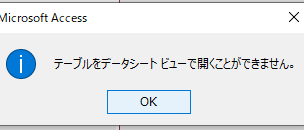
「」についての記事のイントロダクションです。AccessデータベースへのODBC接続が失敗する問題は、多くのユーザーが直面することがあります。この問題は、システムの設定やドライバーの問題、あるいはアプリケーションの設定が原因である場合があります。
この記事では、Access ODBC接続失敗の主な原因と、それらの問題を解決するための対処法を詳しく説明します。また、問題の診断や解決に役立つヒントやコツも紹介しますので、AccessデータベースとのODBC接続のトラブルシューティングに役立つことでしょう。
ODBC接続のポート番号はいくつですか?

ODBC接続のポート番号は、標準的には1433です。これは、特にMicrosoft SQL Serverや某些のデータベースシステムで使用される一般的なポート番号です。ただし、ODBC接続の具体的なポート番号は、使用するデータベースシステムや設定によって異なる場合があります。
以下に、ODBC接続のポート番号に関する詳細を説明します。
ODBC接続のポート番号の設定方法
ODBC接続のポート番号は、データソース名(DSN)の設定や接続文字列で指定することができます。以下に、具体的な設定方法を示します。
- DSNの設定: ODBCデータソースアドミニストレーターを使用して、データベース接続の詳細を設定します。ここでは、ポート番号を指定することができます。
- 接続文字列: アプリケーションから直接ODBC接続を確立する場合、接続文字列にポート番号を含めることができます。例えば、SQL Serverの場合は「Server=サーバー名,ポート番号;Database=データベース名;」という形式で指定します。
- データベースの設定: データベース自体の設定でも、接続に使用するポート番号を変更することができます。これは、データベースの管理ツールや構成ファイルで行います。
一般的なデータベースのポート番号
異なるデータベースシステムでは、異なるポート番号が使用されます。以下に、一般的なデータベースシステムとその標準的なポート番号を示します。
- Microsoft SQL Server: 1433
- MySQL: 3306
- PostgreSQL: 5432
ODBC接続のトラブルシューティング
ODBC接続の問題を解決する際、ポート番号の確認は重要な一環です。以下に、トラブルシューティングの手順を示します。
- ポートの確認: データベースサーバーが指定されたポートでリスニングしていることを確認します。例えば、telnetコマンドを使用してポートの接続をテストすることができます。
- ファイアウォールの設定: ファイアウォールがポートをブロックしていないことを確認します。
- 接続文字列の確認: 接続文字列に正しいポート番号が含まれていることを確認します。
ODBCドライバはどこにありますか?
ODBCドライバは、通常、OSのインストールディレクトリや、特定のアプリケーションのインストールフォルダ内に保存されます。Windowsの場合、これらのドライバは通常、C:WindowsSystem32 または C:WindowsSysWOW64 フォルダに配置されています。
また、アプリケーションが独自のODBCドライバを使用する場合、そのアプリケーションのインストールフォルダ内に存在することもあります。ODBCドライバの具体的な場所は、使用するデータベースシステムや開発環境によって異なる場合があります。
ODBCドライバの検索方法
ODBCドライバの検索方法は以下のように行うことができます。
- コントロールパネルから「ODBCデータソース」を開き、インストール済みのドライバを確認します。
- コマンドプロンプトを使用し、odbcad32.exeを実行してドライバの一覧を表示します。
- ファイルエクスプローラーで上記のパス(C:WindowsSystem32やC:WindowsSysWOW64)を検索し、ドライバファイル(通常は.dll形式)を見つけます。
ODBCドライバのインストール方法
ODBCドライバをインストールする方法は以下の手順に従います。
- データベースベンダーのウェブサイトから適切なODBCドライバをダウンロードします。
- ダウンロードしたインストーラーを実行し、指示に従ってインストールを進めます。
- インストールが完了したら、ODBCデータソースアドミニストレーターを開き、新しいデータソースを設定します。
ODBCドライバのトラブルシューティング
ODBCドライバの問題を解決するための一般的な手順は以下の通りです。
- インストールしたODBCドライバが正しいバージョンであることを確認します。
- ODBCデータソースアドミニストレーターで設定したデータソースが正しいことを確認します。
- 必要に応じて、リジストリの設定を確認し、必要であれば修正を行います。
Access ODBC接続失敗:原因と対処法
Access ODBC接続が失敗する原因と対処法について徹底解説します。ODBC接続が失敗すると、データベースへのアクセスができないため、業務に支障をきたすことがあります。以下に、接続失敗の一般的な原因と対処方法を紹介します。
ドライバの問題
ODBCドライバが適切にインストールされていない場合、接続に失敗することがあります。ドライバのバージョンが古すぎる場合や、32ビットと64ビットの互換性がない場合にも問題が発生することがあります。また、ドライバの設定が間違っている場合も接続に失敗することがあります。
| 問題 | 対処法 |
|---|---|
| ドライバがインストールされていない | 適切なODBCドライバをダウンロードしてインストールする |
| ドライバのバージョンが古い | 最新バージョンのドライバにアップデートする |
| 32ビットと64ビットの互換性がない | アプリケーションと同じビット数のドライバを使用する |
| ドライバの設定が間違っている | ドライバの設定を確認し、正しく設定する |
データソース名(DSN)の問題
DSNの設定が間違っている場合、ODBC接続が失敗することがあります。DSNが存在しない場合や、名前が間違っている場合にも接続できないことがあります。また、システムDSNとユーザーDSNの違いも確認してください。
| 問題 | 対処法 |
|---|---|
| DSNが存在しない | ODBCデータソースアドミニストレータで新しいDSNを作成する |
| DSNの名前が間違っている | 接続文字列やアプリケーションの設定でDSN名が正確に入力されていることを確認する |
| システムDSNとユーザーDSNの違い | アプリケーションがシステムDSNを要求している場合、ユーザーDSNではなくシステムDSNを作成する |
ネットワークの問題
ネットワーク接続に問題がある場合、ODBC接続も失敗することがあります。ファイアウォールやポートの設定、サーバーの可用性などを確認してください。
| 問題 | 対処法 |
|---|---|
| ファイアウォールが接続をブロックしている | ファイアウォールの設定を確認し、必要なポートを開放する |
| ポートが間違っている | 正しいポート番号を使用して接続を試みる |
| サーバーがダウンしている | サーバーが稼働していることを確認し、必要に応じて再起動する |
セキュリティの問題
データベースへのアクセス権限が不足している場合、ODBC接続が失敗することがあります。また、認証方式が間違っている場合も接続できないことがあります。
| 問題 | 対処法 |
|---|---|
| アクセス権限が不足している | 必要な権限を持つアカウントで接続するか、アカウントに適切な権限を付与する |
| 認証方式が間違っている | データベースが要求する認証方式(Windows認証、SQL Server認証など)を正しく設定する |
データベースの問題
データベース自体に問題がある場合、ODBC接続が失敗することがあります。データベースが存在しない場合や、破損している場合、またはアクセスが過負荷になっている場合にも接続できないことがあります。
| 問題 | 対処法 |
|---|---|
| データベースが存在しない | データベースが存在することを確認し、必要に応じて作成する |
| データベースが破損している | データベースを復元するか、バックアップから復元する |
| アクセスが過負荷になっている | データベースサーバーのリソースを増強するか、アクセスを制限する |
AccessのODBC接続とは?

AccessのODBC接続とは、Microsoft Accessデータベースと他のアプリケーションやデータベースとの間でデータをやり取りするための接続方法です。
ODBC(Open Database Connectivity)は、データベースへのアクセスを標準化するためのインターフェースで、異なるデータベースやプログラミング言語间でもデータのやり取りができるようになります。
ODBC接続の利点
AccessのODBC接続には、以下のような利点があります。
- 互換性: ODBCは標準化されたインターフェースであるため、さまざまなデータベースやアプリケーションと互換性があります。
- 効率的なデータアクセス: ODBCを使用すると、データのやり取りが効率的に行われ、パフォーマンスが向上します。
- 灵活なデータ連携: Accessのデータを他のシステムと簡単に連携させることができます。
ODBC接続の設定方法
AccessのODBC接続を设置するには、以下の手順を実行します。
- Accessでデータベースを開く
- 「外部データ」タブをクリックし、「ODBCデータベース」を選択
- 「リンクされたテーブルのインポート」または「エクスポート」を選択
- ODBCドライバを選択し、必要な情報を入力
- 接続先のデータベースやテーブルを選択
ODBC接続の使用シーン
AccessのODBC接続は、以下のような場合に使用されます。
- Accessデータベースを他のアプリケーションと連携させたい場合
- Accessデータベースのデータを他のデータベースに移行したい場合
- Accessデータベースのデータを他のシステムで利用したい場合
ODBC設定はどこにありますか?
ODBC設定の見つけ方
ODBC設定は、コンピュータのコントロールパネルにあります。以下の手順でアクセスできます。
- 「コントロールパネル」を開く
- 「システムとセキュリティ」をクリック
- 「管理ツール」をクリック
- 「ODBCデータソースアドミニストレーター」を選択
ODBCドライバーの種類
ODBCドライバーにはいくつかの種類があり、それぞれが異なるデータベースシステムに対応しています。
- SQL Server: Microsoft SQL Serverデータベース用
- MySQL: MySQLデータベース用
- Oracle: Oracleデータベース用
ODBCデータソースの設定
ODBCデータソースを設定する際には、以下の情報を入力する必要があります。
- データソース名: データソースを一意に識別する名前
- データベース名: 接続先のデータベース名
- サーバー名: データベースが稼働しているサーバーの名前またはIPアドレス
AccessのODBC設定を削除するにはどうすればいいですか?
AccessのODBC設定を削除する方法は以下の通りです。
まず、「コントロールパネル」を開き、「システムとセキュリティ」をクリックします。その後、「管理ツール」を開き、「ODBCデータソースアドミニストレーター」を選択します。
ユーザーDSNの削除
ユーザーDSNを削除するには、「ODBCデータソースアドミニストレーター」で「ユーザーDSN」タブを選択し、削除したいデータソースを選択して「削除」ボタンをクリックします。
- 「ユーザーDSN」タブを選択する。
- 削除したいデータソースを選択する。
- 「削除」ボタンをクリックする。
システムDSNの削除
システムDSNを削除するには、「ODBCデータソースアドミニストレーター」で「システムDSN」タブを選択し、削除したいデータソースを選択して「削除」ボタンをクリックします。
- 「システムDSN」タブを選択する。
- 削除したいデータソースを選択する。
- 「削除」ボタンをクリックする。
ファイルDSNの削除
ファイルDSNを削除するには、「ODBCデータソースアドミニストレーター」で「ファイルDSN」タブを選択し、削除したいデータソースを選択して「削除」ボタンをクリックします。
- 「ファイルDSN」タブを選択する。
- 削除したいデータソースを選択する。
- 「削除」ボタンをクリックする。
ODBCエラー3146の原因は?

ODBCエラー3146の原因
ODBCエラー3146は、データベースへの接続時に発生するエラーであり、一般的にタイムアウトが原因です。このエラーは、データベースがビジー状態であるか、ネットワーク接続に問題がある場合に発生することがあります。
- データベースのビジー状態: データベースが多数のクエリを処理している場合、接続要求がタイムアウトになることがあります。
- ネットワーク接続の問題: ネットワークが不安定または遅い場合、データベースへの接続がタイムアウトになることがあります。
- 不正確な接続設定: データベースへの接続設定が正確でない場合、ODBCエラー3146が発生することがあります。
ODBCエラー3146の解決策
ODBCエラー3146を解決するためには、以下の方法を試すことができます。
- データベースの負荷を軽減する: データベースの負荷が高すぎる場合、クエリを最適化したり、インデックスを適切に設定したりして、負荷を軽減することが効果的です。
- ネットワーク接続を確認する: ネットワーク接続が安定しており、速度も問題ないことを確認してください。
- 接続設定を再確認する: データベースへの接続設定が正確であることを再度確認します。不正確な設定があれば修正してください。
ODBCエラー3146を防ぐ方法
ODBCエラー3146を防ぐためには、以下のポイントに注意してください。
- データベースのメンテナンス: 定期的にデータベースのメンテナンスを行い、不要なデータを削除し、インデックスを最適化することで、データベースのパフォーマンスを向上させることができます。
- ネットワークインフラの改善: ネットワークインフラを改善し、安定した接続を保つことで、ODBCエラー3146を防ぐことができます。
- 接続設定のチェック: データベースへの接続設定は正確である必要があります。設定が正しいかどうかを定期的にチェックし、問題があればすぐに修正することが重要です。
よくある質問
Access ODBC接続が失敗する主な原因は何ですか?
Access ODBC接続が失敗する主な原因には、以下のようなものがあります。ドライバーのバージョン不一致、データソースの設定ミス、ファイルパスの指定誤り、アクセス権限の不足などが挙げられます。これらの問題を解決することで、ODBC接続の失敗を回避することができます。
Access ODBC接続失敗時のエラーメッセージは何を意味していますか?
Access ODBC接続失敗時のエラーメッセージは、接続に失敗した理由を示していることが多いです。例えば、「データソース名が見つかりません」というエラーは、データソースの設定が正しくないか、存在しないことを示しており、「アクセスが拒否されました」というエラーは、アクセス権限が不足していることを示しています。これらのエラーメッセージを理解し、適切な対処を行うことが重要です。
Access ODBC接続失敗の対処法として、何が効果的ですか?
Access ODBC接続失敗の対処法としては、まずエラーメッセージを詳細に読むことが重要です。エラーメッセージから原因を特定し、それに対応した対処を行うことが効果的です。
また、ドライバーの更新、データソースの設定確認、ファイルパスの正確な指定、アクセス権限の確認・設定などを行うことで、接続失敗を解決できることが多いです。
Access ODBC接続失敗を防ぐために、どのような予防策がありますか?
Access ODBC接続失敗を防ぐための予防策としては、常に最新のドライバーを使用すること、データソースの設定を正確に行うこと、ファイルパスを正確に指定すること、アクセス権限を適切に設定することなどが挙げられます。
また、定期的なメンテナンスやチェックを行い、問題が発生していないかどうかを確認することも重要です。これらの予防策を徹底することで、Access ODBC接続失敗を未然に防ぐことができます。
Access ODBC接続失敗:原因と対処法 に類似した他の記事を知りたい場合は、Access エラー カテゴリにアクセスしてください。


関連記事